Wie kann man SVG in PNG umwandeln - HitPaw
Im Jahr 2024 haben Sie wahrscheinlich schon von Begriffen wie "PNG", "JPEG" und "SVG" gehört, selbst wenn Sie kein professioneller Fotograf sind. Dies sind verschiedene Arten der Bilddarstellung. Einige sind verpixelt, während andere auf mathematischen Punkten und Linien basieren und somit vektorbasiert sind.
Dieser Artikel konzentriert sich auf zwei Formate: PNG, das Pixel zur Erstellung von Bildern verwendet, und SVG, das Vektoren verwendet. Wir werden uns mit den Unterschieden zwischen diesen beiden Bildstrukturen befassen.
Egal, ob Sie ein Fotografie-Enthusiast oder einfach nur neugierig auf diese Formate sind, wir führen Sie durch die besten SVG-zu-PNG-Konverter des Jahres 2024 und helfen Ihnen, das Beste aus Ihren digitalen Bildern zu machen.
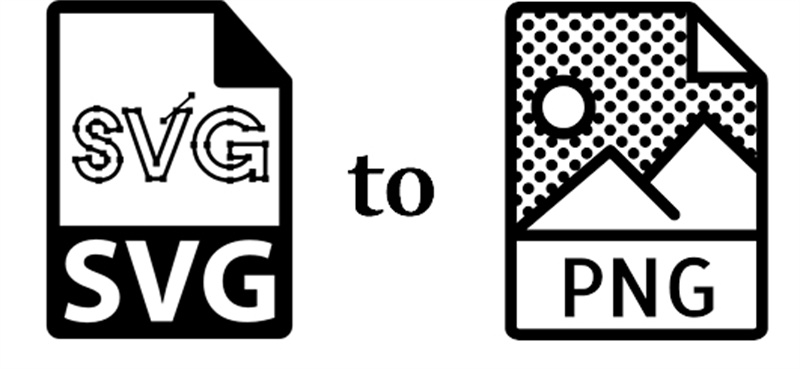
Teil 1. SVG vs. PNG
Wenn Sie sich schon immer über die Unterschiede zwischen SVG und PNG gewundert haben, sind Sie hier genau richtig. In diesem Abschnitt werden wir diese beiden Bildformate umfassend und in einfachen Worten vergleichen.
SVG (Scalable Vector Graphic) ist ein einzigartiges Bildformat, das auf Vektoren basiert, d. h. auf mathematischen Formen wie Kreisen und Quadraten, um Bilder zu erstellen. Dieses Format ist ideal für einfache Grafiken wie Logos und Diagramme. Eine der bemerkenswertesten Eigenschaften von SVG ist seine Skalierbarkeit ohne Qualitätsverlust; Sie können die Größe von SVG-Bildern nach Herzenslust verändern, ohne dass sie unscharf werden. Außerdem unterstützt SVG Animationen und eignet sich daher für interaktive Elemente.
PNG (Portable Network Graphic) hingegen ist ein weiteres beliebtes Bildformat, das sich gut für Webgrafiken eignet. PNG zeichnet sich durch seine Transparenzfunktion aus, die es ermöglicht, Bilder mit durchsichtigen Hintergründen zu erstellen. Dieses Format ist besonders nützlich für mehrschichtige Designs und bietet eine breite Palette an Farbunterstützung mit Optionen wie PNG-8 (256 Farben) und PNG-24 (etwa 16,7 Millionen Farben).
Teil 2. Beste SVG zu PNG Konverter: Konvertieren Sie SVG zu PNG ohne Qualitätsverluste
In einer Welt, in der Bilder in unserem digitalen Leben eine wichtige Rolle spielen, ist es von entscheidender Bedeutung, das richtige Werkzeug für die nahtlose Verarbeitung verschiedener Bildformate zu finden. Ob Sie nun ein professioneller Grafikdesigner oder ein Gelegenheitsnutzer sind, der Bedarf an einem zuverlässigen Bildkonvertierungswerkzeug ist universell.
Hier kommt HitPaw Video Converter ins Spiel, eine vielseitige Software, die ihrem Namen bei der Bildkonvertierung alle Ehre macht und als bester SVG-zu-PNG-Konverter glänzt.
Der Bild Converter von HitPaw Video Converter macht die Konvertierung von SVG-Dateien in das PNG-Format zum Kinderspiel und gewährleistet, dass die Qualität während der Umwandlung erhalten bleibt. Die leistungsstarken Bildkonvertierungs-, Komprimierungs- und Bearbeitungsfunktionen zeichnen diese Software in einem benutzerfreundlichen Paket aus.
Besondere Funktionen
- Bildkonverter: Verabschieden Sie sich von mühsamen, einzelnen Konvertierungen. Mit der Bildkonverter-Funktion von HitPaw Video Converter können Sie SVG-Dateien mühelos im Stapelverfahren in PNG konvertieren. Diese Funktion ist nicht auf SVGs beschränkt; sie unterstützt verschiedene Formate, einschließlich JPG, HEIC, RAW und mehr. Ganz gleich, ob Sie ein einzelnes Bild oder eine ganze Galerie konvertieren möchten, HitPaw hat die Lösung für Sie.
- Bild-Kompressor: In einer Welt, in der die Bildgröße eine Rolle spielt, können Sie mit der integrierten Bildkomprimierungsfunktion die Dateigröße ohne Qualitätseinbußen reduzieren. Dies ist ideal für die Optimierung von Bildern für Websites, die Freigabe in sozialen Medien oder die Einsparung von Speicherplatz.
- Bildeditor: Wenn Sie Ihre Bilder vor der Konvertierung optimieren müssen, ist HitPaw Video Converter der richtige Partner für Sie. Vor dem Konvertierungsprozess können Sie Ihre Bilder bearbeiten, beschneiden, drehen, Text hinzufügen und verschiedene Filter anwenden.
Mit HitPaw Video Converter SVG in PNG umwandeln
Gehen wir nun die einfachen Schritte durch, um SVG in PNG mit HitPaw Video Converter zu konvertieren:
Schritt 1:Starten Sie HitPaw Video Converter und wechseln Sie zur Registerkarte "Toolbox". Wählen Sie hier die Funktion "Bild Converter". Sie können so viele SVG-Dateien importieren, wie Sie benötigen.

Schritt 2:Wählen Sie PNG als Ihr Ausgabeformat in der Option "Alles konvertieren in". HitPaw Video Converter unterstützt die Formate JPG, WEBP, BMP, TIFF und JPEG. Wählen Sie in der Option "Speichern in" das Verzeichnis, in dem die konvertierten PNG-Bilder gespeichert werden sollen.

Schritt 3:Wenn Sie alle Einstellungen vorgenommen haben, klicken Sie auf die Schaltfläche "Alle konvertieren", um den Batch-Konvertierungsprozess zu starten. HitPaw Video Converter wird Ihre SVG-Dateien schnell in hochwertige PNG-Bilder umwandeln.

HitPaw Video Converter ist die beste Lösung für die Konvertierung von SVG in PNG ohne Qualitätsverlust und damit die perfekte Wahl für alle, die ein zuverlässiges Bildkonvertierungstool benötigen. Egal, ob Sie ein einzelnes Bild oder einen Stapel davon bearbeiten, diese Software bietet Effizienz, Komfort und Qualitätssicherung. Verabschieden Sie sich von den Bildkonvertierungsproblemen und begrüßen Sie HitPaw Video Converter.
Teil 3. In Photoshop SVG Datei in PNG umwandeln
Erfahren Sie, wie Sie mit Photoshop, einem professionellen und vielseitigen Werkzeug für alle Ihre Bildkonvertierungsanforderungen, SVG in PNG konvertieren können. Mit Photoshop können Sie Ihre Bilder konvertieren und sie an Ihre speziellen Anforderungen anpassen. Hier finden Sie eine einfache Anleitung, wie Sie mit Photoshop SVG als PNG speichern können:
Schritt 1: Installieren und Starten
Laden Sie zunächst Photoshop herunter und installieren Sie es auf Ihrem Computer. Nach der Installation starten Sie das Programm und nehmen sich einen Moment Zeit, um die Benutzeroberfläche zu erkunden. Wenn Sie sich mit dem Layout vertraut machen, wird der Prozess reibungsloser verlaufen.
Schritt 2: Hinzufügen und Anpassen
Fügen Sie als nächstes das SVG-Bild hinzu, das Sie in PNG umwandeln möchten. Gehen Sie zum Menü "Bild" und wählen Sie "Bildgröße". Hier können Sie die Abmessungen und die Auflösung des Bildes nach Ihren Wünschen bearbeiten. Nehmen Sie die erforderlichen Anpassungen vor.
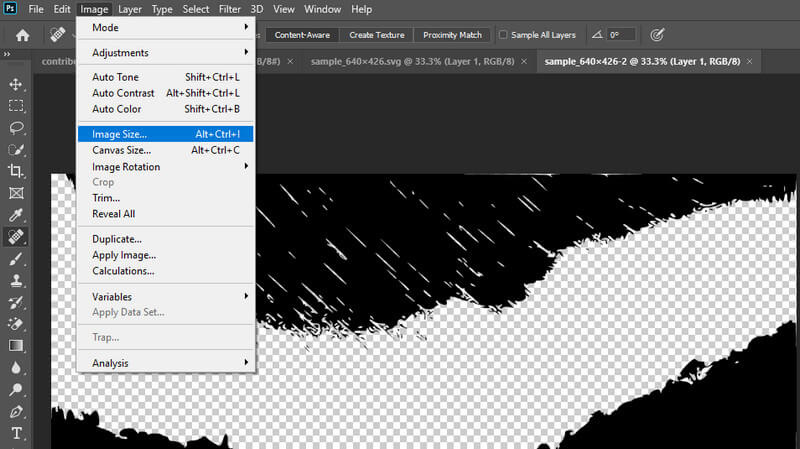
Schritt 3: Als PNG speichern
Rufen Sie das Menü "Datei" auf und wählen Sie "Speichern unter". Wählen Sie einen Ort, an dem Sie die PNG-Datei speichern möchten. Ändern Sie in dem daraufhin angezeigten Dialogfeld das Ausgabeformat in PNG und geben Sie Ihrem Bild bei Bedarf einen neuen Namen. Klicken Sie abschließend auf "Speichern", um Ihre SVG-Datei in eine PNG-Datei umzuwandeln und zu speichern.
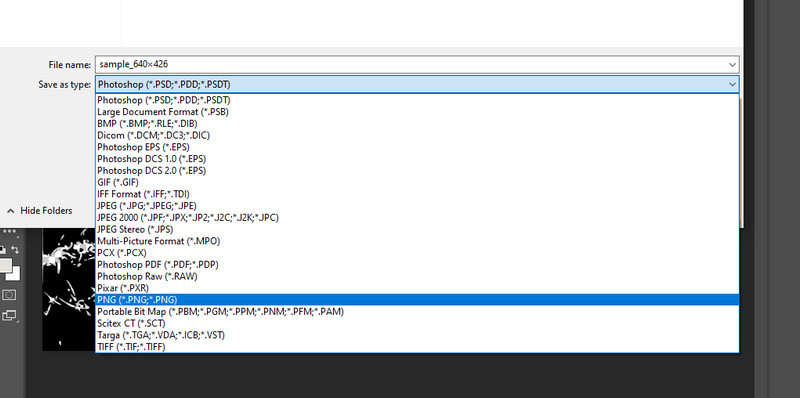
Mit diesen drei einfachen Schritten können Sie Ihre SVG-Dateien mühelos in hochwertige PNG-Bilder umwandeln und dabei die Leistungsfähigkeit von Photoshop nutzen.
Teil 4. GIMP
Wenn Sie eine kostenlose Alternative zu Photoshop suchen, die sowohl auf dem Mac als auch unter Windows funktioniert, ist GIMP Ihre erste Wahl. Es ist nicht nur kostenlos, sondern auch anpassbar und quelloffen und bietet eine breite Palette von Auswahlwerkzeugen und Retuschierfunktionen zur Verbesserung Ihrer Fotos. Um ein SVG-Bild mit GIMP in PNG zu konvertieren, folgen Sie diesen einfachen Schritten:
Schritt 1: GIMP herunterladen und installieren
Besuchen Sie zunächst die GIMP-Website und laden Sie das Programm herunter. Sobald der Download abgeschlossen ist, installieren Sie es auf Ihrem Computer und starten Sie das Programm.
Schritt 2: Öffnen Sie Ihr SVG-Bild
Klicken Sie im Menü auf "Datei" und wählen Sie "Öffnen". Wählen Sie den Speicherort Ihres SVG-Bildes und wählen Sie es aus. Dadurch wird das Bild zur Bearbeitung in GIMP geladen.
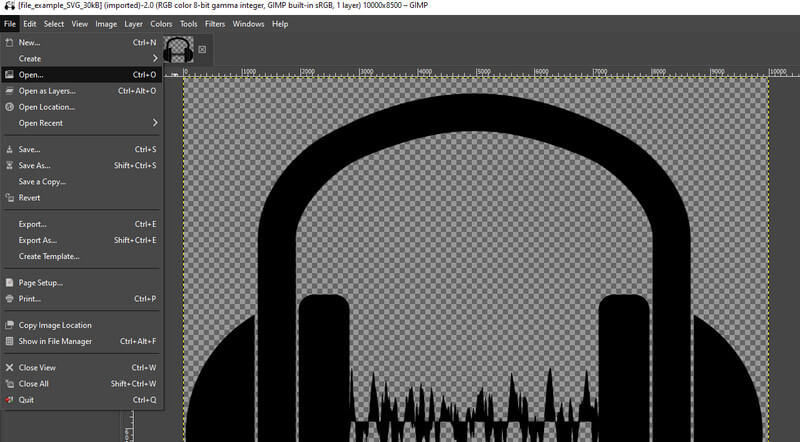
Schritt 3: Anpassen der Bildgröße
Um die Abmessungen zu ändern oder die Bildqualität anzupassen, gehen Sie zum Menü "Bild" und wählen Sie "Bild skalieren". Hier können Sie die Größe und Auflösung des Bildes nach Ihren Wünschen ändern.
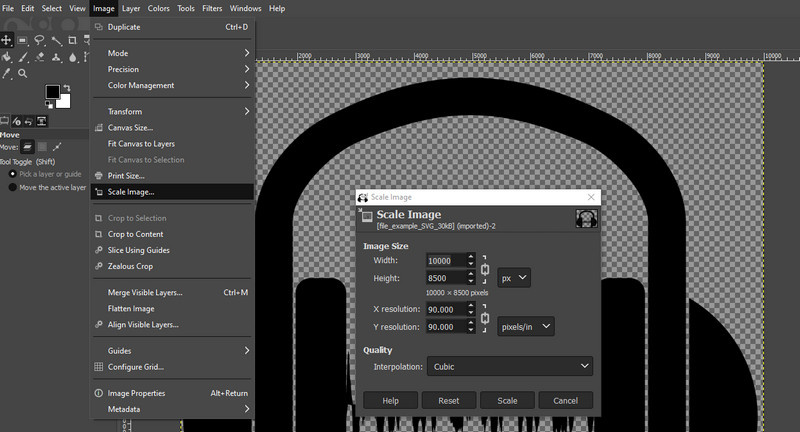
Schritt 4: In PNG umwandeln
Um die SVG-Datei in PNG umzuwandeln, klicken Sie erneut auf "Datei", wählen aber "Exportieren als". Ein Dialogfeld wird angezeigt. Wählen Sie aus dem Dropdown-Menü "Dateityp auswählen" das Dateiformat "PNG". Klicken Sie dann auf "Exportieren", um den Konvertierungsprozess zu starten.
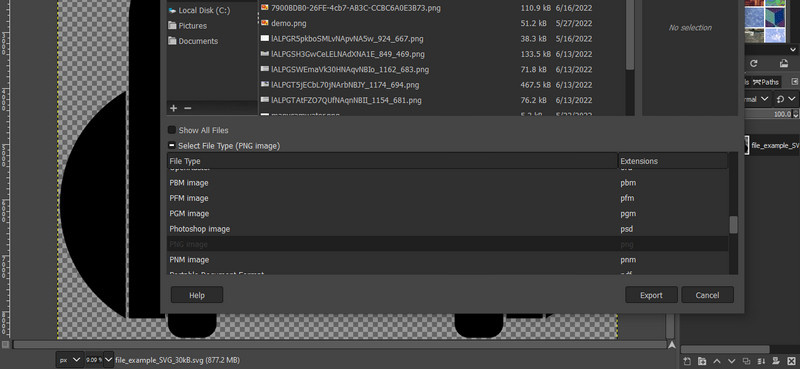
Das war's! Ihr SVG-Bild liegt nun im PNG-Format vor und kann verwendet oder weitergegeben werden. Die benutzerfreundliche Oberfläche und die Funktionen von GIMP machen diesen Prozess einfach und zugänglich.
Teil 5. SVG in PNG online konvertieren
Online-Konverter für die Umwandlung von SVG in PNG wandeln Ihre Vektorgrafiken bequem und ohne komplizierte Softwareinstallationen in webfreundliche Bilder um. Hier sind drei beliebte Tools für diesen Zweck:
Canva:
Canva, bekannt für die Erstellung von digitalen Postern, die Fotobearbeitung und die Erstellung von E-Cards, zeichnet sich auch durch die Konvertierung von SVG in PNG aus. Diese benutzerfreundliche Plattform macht umfangreiche Software-Installationen überflüssig, sodass der Konvertierungsprozess mühelos vonstatten geht. Sie können Ihre PNG-Bilder mit den praktischen Tools von Canva ändern und bearbeiten, z. B. mit einem Hintergrundentferner. Mit Canva können Sie problemlos ein plattformübergreifendes Publikum erreichen und dabei die Bildqualität beibehalten.
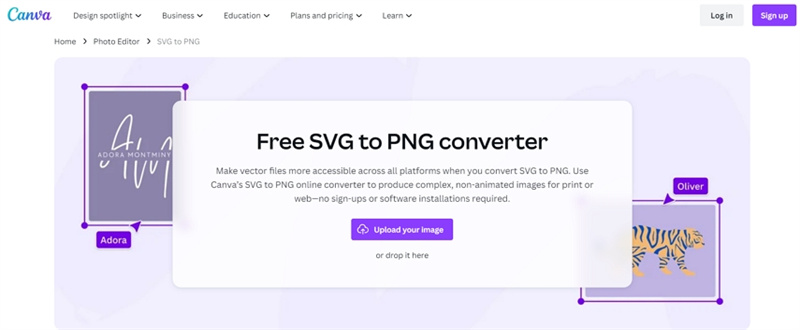
Svgtopng.com
Svgtopng.com ist eine erstklassige Plattform, die die Konvertierung von SVG in PNG vereinfacht. Über die benutzerfreundliche Oberfläche können Sie bis zu 20 Dateien auf einmal hochladen. In nur ein oder zwei Minuten ist Ihre gewünschte Ausgabe als einzelne Dateien oder gruppiert in einer Zip-Datei verfügbar. Außerdem unterstützt die Plattform neben PNG und SVG auch verschiedene Formatkonvertierungen wie EPS und JPG.
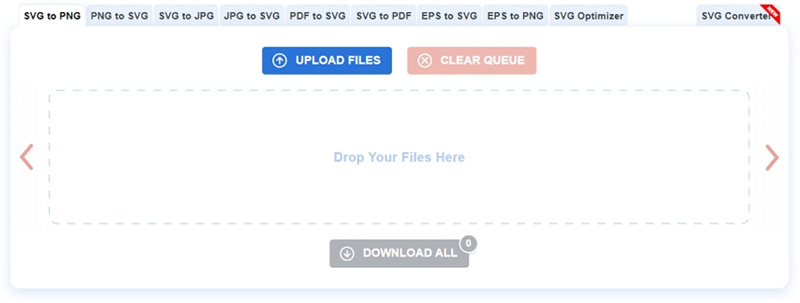
CloudConvert:
CloudConvert bietet eine fortschrittliche und moderne Lösung für die Konvertierung von SVG in PNG. Es ist ein vielseitiges Tool mit Unterstützung für über 200 Dateiformate, einschließlich Audio, Video, Dokumente und Bilder. Die Qualität der Konvertierung ist außergewöhnlich, und Ihre Dateien werden durch strenge Datenschutzrichtlinien geschützt. CloudConvert bietet außerdem effiziente APIs, die kostengünstige Lösungen für Massenkonvertierungen gewährleisten.
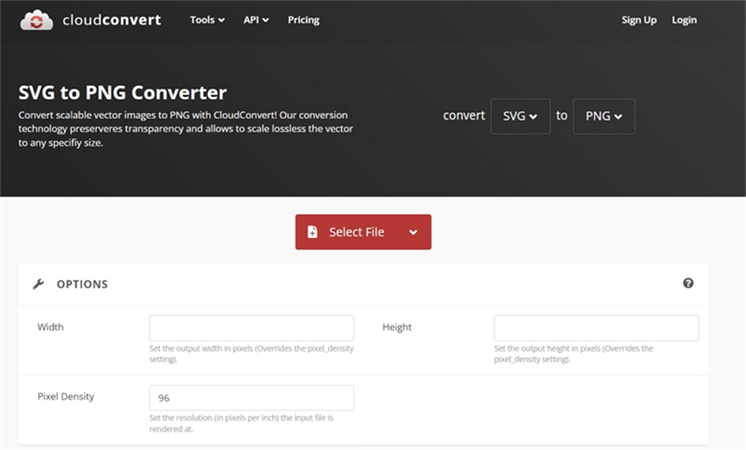
Diese Online-Tools machen die Konvertierung von SVG in PNG für jedermann zugänglich, selbst wenn Sie mit diesen Tools nicht vertraut sind. Wählen Sie einfach das Programm, das am besten zu Ihren Bedürfnissen passt, und konvertieren Sie Ihre Vektorbilder mühelos.
Das Fazit
Im Jahr 2024 haben sich die Konverter für SVG in PNG weiterentwickelt. Diese Tools sind benutzerfreundlicher, effizienter und vielseitiger geworden und erleichtern die Umwandlung Ihrer skalierbaren Vektorgrafiken in portable Netzwerkgrafiken. HitPaw Bild Converter ist die erste Wahl für die Batch-Konvertierung von SVG in PNG. Mit seiner benutzerfreundlichen Oberfläche und blitzschnellen Verarbeitung können Sie mühelos hochwertige PNG-Bilder aus Ihren SVG-Dateien erstellen.









 HitPaw VikPea
HitPaw VikPea HitPaw FotorPea
HitPaw FotorPea



Teile diesen Artikel:
Wählen Sie die Produktbewertung:
Joshua Hill
Chefredakteur
Ich bin seit über fünf Jahren als Freiberufler tätig. Es ist immer beeindruckend Wenn ich Neues entdecke Dinge und die neuesten Erkenntnisse, das beeindruckt mich immer wieder. Ich denke, das Leben ist grenzenlos.
Alle Artikel anzeigenKommentar hinterlassen
Erstellen Sie Ihre Rezension für HitPaw-Artikel